
Если iPhone не включается, что делать? - Решения в 2023 году

Сталкивались ли вы когда-нибудь с ситуацией, когда вы не могли включить свой iPhone? Какова ваша непосредственная реакция в этот момент? Мгновенно восстановить заводские настройки вашего iPhone? Или просто отказаться от него и купить новый iPhone? Ну просто успокойся! Возможно, простой программный сброс поможет вам избавиться от таких неприятностей. Прежде чем принимать какие-либо решения, вы можете попробовать следующие советы, чтобы решить проблему самостоятельно! Возможно, один из способов вернет ваш iPhone в нормальное состояние!
Если ваш iPhone внезапно вышел из строя во время его использования, возможно, это произошло из-за сбоя iOS или внезапного повреждения прошивки. Тогда вашей первой реакцией должна быть перезагрузка iPhone. Просто одновременно удерживайте кнопку «Режим сна/Пробуждение» на верхней части iPhone и кнопку «Домой» в течение нескольких секунд, пока не появится логотип Apple и ваш iPhone не запустится. Затем просто подождите, пока ваш iPhone включится через несколько секунд. Вы можете попробовать этот способ пару раз, если не получится.
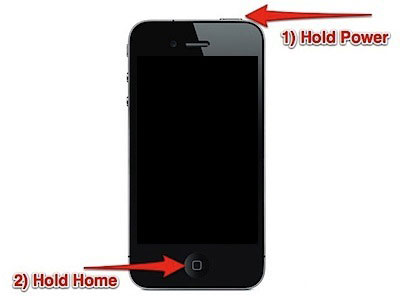
Если вы не используете свой iPhone в течение длительного времени, сбой в подаче электроэнергии может стать причиной невозможности зарядить iPhone. Поэтому, если вы не можете включить свой iPhone, вы можете подключить его через USB-шнур и зарядить iPhone на некоторое время. По крайней мере, через 15 минут повторите попытку. Возможно, теперь вы можете включить свой iPhone.
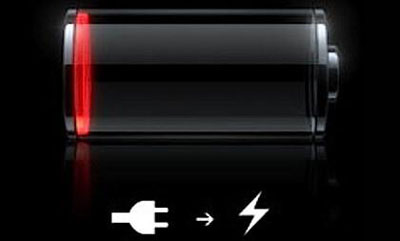
В некоторых случаях проблема может заключаться не столько в том, что ваш iPhone не работает, сколько в том, что он не загружается должным образом. Другими словами, ваш iPhone пытается перезагрузиться только для того, чтобы отобразить серебристый логотип Apple, а затем перезагружается. Это распространенный случай, когда вы взломали свой iPhone или обновили его до последней версии iOS . Затем вам нужно войти, а затем выйти из режима DFU, чтобы восстановить нормальное состояние вашего iPhone.
Если вы попробуете все методы, упомянутые выше, все равно не получится. Возможно, вам придется перевести iPhone в режим восстановления и восстановить заводские настройки iPhone. Вы можете выполнить сброс настроек iPhone к заводским настройкам через само устройство или через iTunes.
До сих пор, если ваш iPhone по-прежнему не включается, возможно, вам стоит подумать о покупке нового iPhone, например новейшего iPhone 6S или iPhone 6S Plus. Прежде всего, вам следует знать несколько советов и рекомендаций по использованию iPhone 6S! И вам необходимо выполнить эти действия, чтобы идеально использовать свой новый iPhone для совершения звонков, чтобы передать свой новый номер друзьям и родственникам, или для просмотра фильмов или видео в высоком разрешении, чтобы расслабиться!
Слова в конце:
Поскольку этот неожиданный случай может привести к потере данных на вашем устройстве iPhone, вам рекомендуется выработать привычку переносить важные файлы с iPhone в более безопасное место в случае внезапной потери данных. Вы можете синхронизировать свой iPhone с iCloud, чтобы загрузить резервную копию iCloud, если все данные, сохраненные на вашем iPhone, будут случайно потеряны. Кроме того, вы можете положиться на этот мощный помощник iOS для резервного копирования файлов с вашего iPhone на компьютер одним щелчком мыши. В отличие от iCloud, который позволяет бесплатно хранить только файлы размером до 5 ГБ, это программное обеспечение позволяет передавать на компьютер столько файлов, сколько вы хотите, одним щелчком мыши. И он полностью совместим со всеми типами файлов!

Итак, если ваш iPhone внезапно не включается, обратитесь к этой статье и следуйте некоторым простым советам, упомянутым выше, чтобы устранить проблемы! Мы любезно предлагаем вам использовать iOS Assistant для создания резервной копии важных данных вашего iPhone. Ниже представлены бесплатные пробные версии этого программного обеспечения! Вы можете получить нужную версию и немедленно создать резервную копию файлов iPhone!
Похожие статьи:
Как перенести данные с iPhone на iPhone после установки четырьмя надежными способами?
Полное руководство по резервному копированию музыки на iPhone в 2023 году? (Новое изменение)
Устраните неполадки iPad, зависшего в режиме восстановления, с помощью пяти эффективных способов
[Решено] Как перенести iBooks с iPhone на iPad или наоборот?
15 лучших приложений для спуфинга Pokemon Go для устройств iOS и Android
Как помешать кому-то шпионить за моим мобильным телефоном? [С профилактическими мерами]